Criando um projeto com controle de versão PDT Eclipse Galileo + SVN
Algumas coisas precisam estar presentes quando se trata de criar sistemas com um mínimo de profissionalismo e uma delas é ter um controle eficiente de versão.
O sistema de controle que inciou uma nova forma de controlar versões de software foi o CVS. Em alguns anos se tornou o padrão mais usado do mercado.
O Subversion foi criado para atender algumas necessidades que o CVS não supria e rapidamente vem ocupando o espaço antes ocupado por este.
Embora estritamente ligados Subversion e SVN não são a mesma coisa. Um é o protocolo documentado e o outro o software de linha de comando utilizado para fazer uso dele.
Nos exemplos a seguir utilizarei o plugin de SVN para eclipse da Polarion (o mesmo utilizado no meu artigo anterior).
Para seguir com os passos deste artigo é necessário que o plugin SVN do eclipse esteja disponível (veja meu artigo sobre a instalação).
Começando.
Esses são os passos que devemos fazer.
1. Criar um repositório.
2. Criar os diretórios de trunk, brunch e tag
3. Criar o projeto trunk
Vamos a criação de um repositório.
Primeiro altere o ambiente para a perspectiva SVN Repository Exploring. Para isso vá até o Menu Window/Open Perspective/Other
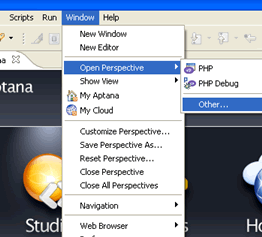
Procure pelo que exibe o menu (marcado na imagem) e clique em New Repository Location.
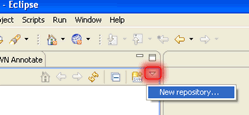
Digite o endereço onde deseja criar o repositório. Pode tanto ser local como remoto. No exemplo vou criar um local em X:\Portaveis\documentos\repositorios\blog. Também é possível navegar para escolher o diretório. NÃO escolha o mesmo diretório que pretende trabalhar o projeto.
Deixe a opção create connection marcada.
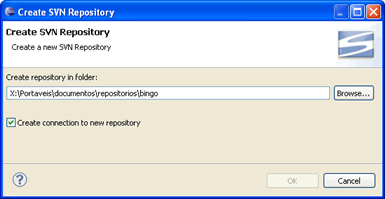
Criando um repositório com o eclipse
Uma estrutura de diretórios será criada.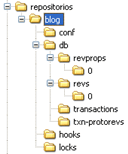
O local agora estará disponível para ser trabalhado.
Agora que o repositório está criado é hora de entender um pouco mais sobre o que será feito.
No SVN o controle é feito usando o padrão de trunk, tag e branch.
Trunk
A pasta trunk contém as versões mais recentes dos arquivos trabalhados e todas as novas funcionalidades devem ser iniciadas nele.
Branches
A pasta branches é aquela que contém alterações em funcionalidades existentes, como correções de bugs, alterações de nomenclaturas. Um branch sempre é criado a partir ou do trunk ou de uma tag e sempre dará origem a uma tag. Isso inclui também os números referentes a versão criada/corrigida. Uma vez fechado o pacote do brunk e criado uma tag este não pode mais ser modificado/atualizado.
Tags
Quando o desenvolvimento na versão do branch está considerado estável cria-se uma uma nova cópia desta para tags, formando assim um release. Dessa forma, uma tag é considerada uma versão liberada.
Essa será a versão que irá para o ambiente de produção. Caso haja necessidade de alguma alteração na tag criada, um novo branch deve ser criado que resultará posteriormente em uma nova tag.
Agora que está tudo mais claro (ou menos escuro), vamos a criação dos elementos.
Primeiro criamos os diretórios trunk, brunches, tags.
Clique com o botão direito sobre o local, em New/Remote Folder
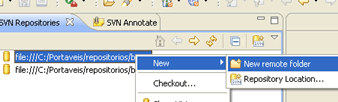
Crie os diretórios trunk, branches e tags.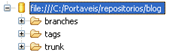
Como é o início do nosso projeto usaremos iniciamente o trunk. Clique com o botão direito sobre o diretório trunk e em checkout.
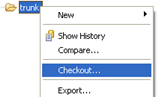
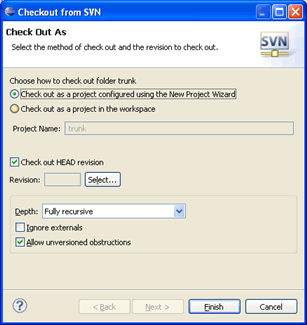
Deixe a opção Checkout as project configured using the New Project Wizard.
Dê o nome ao seu projeto e deixe as opções default marcadas e clique em FINISH.
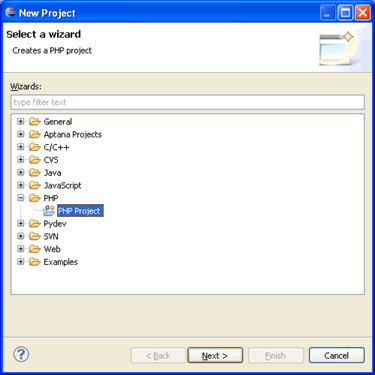
Pronto. Neste momento está criado um Projeto com controle de versão. Todos os elementos já estão presentes. Nos próximos passos vou motrar na prática como funciona versionamento de um projeto inteiro e de apenas um arquivo.
O sistema de controle que inciou uma nova forma de controlar versões de software foi o CVS. Em alguns anos se tornou o padrão mais usado do mercado.
O Subversion foi criado para atender algumas necessidades que o CVS não supria e rapidamente vem ocupando o espaço antes ocupado por este.
Embora estritamente ligados Subversion e SVN não são a mesma coisa. Um é o protocolo documentado e o outro o software de linha de comando utilizado para fazer uso dele.
Nos exemplos a seguir utilizarei o plugin de SVN para eclipse da Polarion (o mesmo utilizado no meu artigo anterior).
Para seguir com os passos deste artigo é necessário que o plugin SVN do eclipse esteja disponível (veja meu artigo sobre a instalação).
Começando.
Esses são os passos que devemos fazer.
1. Criar um repositório.
2. Criar os diretórios de trunk, brunch e tag
3. Criar o projeto trunk
Vamos a criação de um repositório.
Primeiro altere o ambiente para a perspectiva SVN Repository Exploring. Para isso vá até o Menu Window/Open Perspective/Other
Procure pelo que exibe o menu (marcado na imagem) e clique em New Repository Location.
Digite o endereço onde deseja criar o repositório. Pode tanto ser local como remoto. No exemplo vou criar um local em X:\Portaveis\documentos\repositorios\blog. Também é possível navegar para escolher o diretório. NÃO escolha o mesmo diretório que pretende trabalhar o projeto.
Deixe a opção create connection marcada.
Criando um repositório com o eclipse
Uma estrutura de diretórios será criada.
O local agora estará disponível para ser trabalhado.
Agora que o repositório está criado é hora de entender um pouco mais sobre o que será feito.
No SVN o controle é feito usando o padrão de trunk, tag e branch.
Trunk
A pasta trunk contém as versões mais recentes dos arquivos trabalhados e todas as novas funcionalidades devem ser iniciadas nele.
Branches
A pasta branches é aquela que contém alterações em funcionalidades existentes, como correções de bugs, alterações de nomenclaturas. Um branch sempre é criado a partir ou do trunk ou de uma tag e sempre dará origem a uma tag. Isso inclui também os números referentes a versão criada/corrigida. Uma vez fechado o pacote do brunk e criado uma tag este não pode mais ser modificado/atualizado.
Tags
Quando o desenvolvimento na versão do branch está considerado estável cria-se uma uma nova cópia desta para tags, formando assim um release. Dessa forma, uma tag é considerada uma versão liberada.
Essa será a versão que irá para o ambiente de produção. Caso haja necessidade de alguma alteração na tag criada, um novo branch deve ser criado que resultará posteriormente em uma nova tag.
Agora que está tudo mais claro (ou menos escuro), vamos a criação dos elementos.
Primeiro criamos os diretórios trunk, brunches, tags.
Clique com o botão direito sobre o local, em New/Remote Folder
Crie os diretórios trunk, branches e tags.
Como é o início do nosso projeto usaremos iniciamente o trunk. Clique com o botão direito sobre o diretório trunk e em checkout.
Deixe a opção Checkout as project configured using the New Project Wizard.
Dê o nome ao seu projeto e deixe as opções default marcadas e clique em FINISH.
NOTA: Eu precisei fazer uma pequena alteração no momento de criar o pojeto devido a um erro no Build Path que impedia a conclusão do Wizard. Em Libraries eu removi a entrada existente e o processo pôde ser concluído.
Pronto. Neste momento está criado um Projeto com controle de versão. Todos os elementos já estão presentes. Nos próximos passos vou motrar na prática como funciona versionamento de um projeto inteiro e de apenas um arquivo.
Páginas:
1
2




Novo Comentário: